Uppdatera dina Bluetooth-drivrutiner om de råkar vara felaktiga
- Att ansluta till Internet via USB-delning kan vara en snabb lösning för alla som har anslutningsproblem.
- Detta kan dock också leda till ett BSoD-fel om du har felaktiga drivrutiner. Om så är fallet kan du behöva installera om dina drivrutiner.
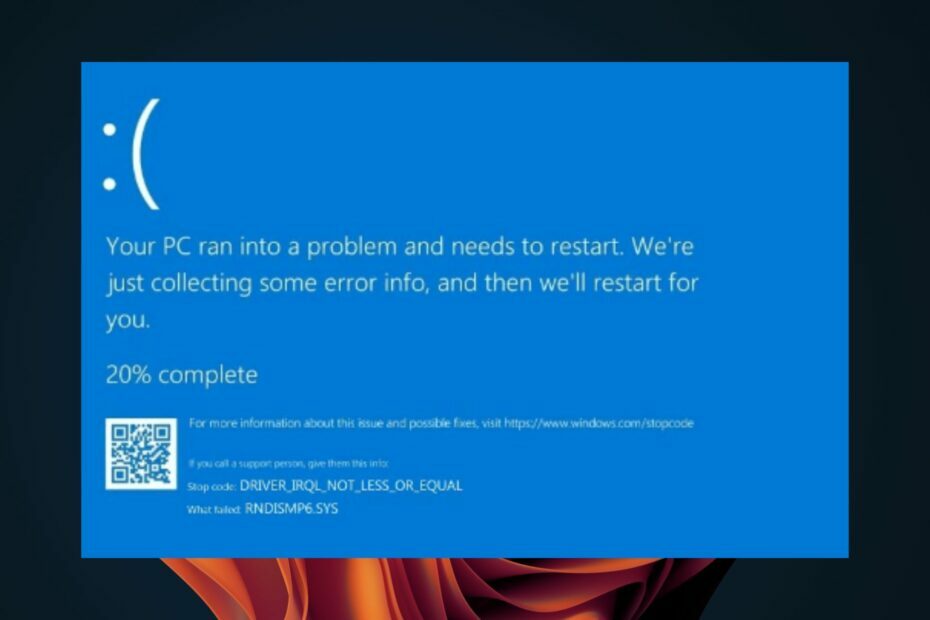
XINSTALLERA GENOM ATT KLICKA PÅ LADDA FILEN
Fortect är ett verktyg som kontrollerar ditt Windows-operativsystem för dåliga eller skadade systemfiler. När den väl har hittats kan den ersätta dessa versioner med en ny från dess arkiv med ursprungliga Windows-systemfiler. Således kommer det att återställa ditt system till ett fullt fungerande tillstånd. Så här gör du i 3 enkla steg:
- Ladda ner och installera Fortect på din PC.
- Starta verktyget och Börja skanna för att hitta trasiga filer som orsakar problemen.
- Högerklicka på Starta reparation för att åtgärda problem som påverkar din dators säkerhet och prestanda.
- Fortect har laddats ner av 0 läsare denna månad.
För alla internetanvändare vet du att du någon gång kan uppleva det anslutningsproblem. Det uppenbara svaret skulle vara att felsöka problemet för att återfå anslutningen. Andra användare kan dock koppla sina telefoner via USB, särskilt om de har bråttom.
Även om det här kan fungera för det mesta, kan USB-tjudra din telefon ibland ge upphov till problem som RNDISMP6.SYS BSoD-felet. Låter bekant? Låt oss dyka djupare in i vad det betyder och vilka steg vi ska följa för att eliminera det.
Varför får jag RNDISMP6.SYS BSoD-felet?
RNDISMP6.SYS BSoD är ett stoppfel som uppstår när Windows slutar fungera på grund av något kritiskt fel eller anomali på din dator. Du kommer att märka att när du ansluter din telefon via USB till din PC, kommer du att få detta BSoD-fel.
Den exakta anledningen till att du får denna RNDISMP6.SYS BSoD kommer att variera beroende på vad som orsakar det, men uppstår oftast på grund av felaktig hårdvara eller minnesproblem på din dator.
Andra orsaker inkluderar:
- Felaktig förare – Om USB-drivrutinerna är korrupta kommer din dator troligen att uppleva fel på grund av inkompatibilitetsproblem.
- Inkompatibel enhet – Om du nyligen har lagt till ny hårdvara till din dator kan detta orsaka ett felmeddelande eftersom Windows kan inte känna igen de nya enheterna än.
Hur fixar jag RNDISMP6.SYS-felet?
Experttips:
SPONSRAD
Vissa PC-problem är svåra att ta itu med, särskilt när det kommer till saknade eller skadade systemfiler och arkiv i din Windows.
Se till att använda ett dedikerat verktyg, som t.ex Fortect, som kommer att skanna och ersätta dina trasiga filer med deras nya versioner från dess arkiv.
Innan du går vidare till de lite tekniska lösningarna rekommenderar vi att du provar följande först:
- Koppla bort all annan kringutrustning på din dator som är onödig för USB-internetdelning. Försök sedan att återansluta telefonen och kontrollera om problemet kvarstår.
- Välja skapa en mobil hotspot använder en trådlös anslutning istället för USB-tjudring. Detta gör att du kan komma åt internet på din dator utan att behöva lita på USB-kabeln som mellanhand.
- Se till att du kör en uppdaterad version av Windows.
- Kontrollera din dator för virus eller skadlig kod.
- Starta om din dator. Ibland löser du problemet genom att bara starta om datorn och du kan börja använda internetdelning igen utan problem.
1. Utför DISM- och SFC-skanningarna
- Klicka på Sök ikonen i aktivitetsfältet, skriv cmd i sökfältet och klicka Kör som administratör.

- Skriv följande kommandon och tryck Stiga på efter var och en:
DISM.exe /Online /Cleanup-Image /Restorehealthsfc /scannow
- Starta om din PC.
2. Uppdatera dina USB-drivrutiner
- Slå Windows Nyckeltyp Enhetshanteraren i sökfältet och klicka Öppen.

- Hitta din USB-enhet, högerklicka och välj Uppdatera drivrutinen.

- Välj Sök automatiskt efter drivrutiner.
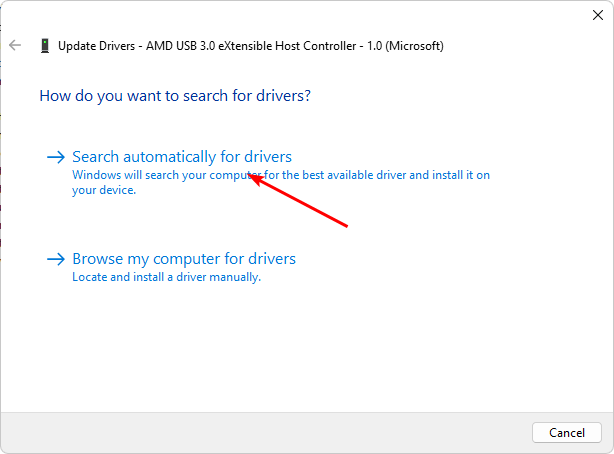
- Starta om datorn och försök återansluta.
Vi rekommenderar också att du använder ett drivrutinsuppdateringsverktyg, särskilt om du vill säkerställa att du får rätt drivrutin. Windows kan ibland rekommendera inkompatibla drivrutiner. DriverFix är ett automatiskt verktyg som inte bara skannar och upptäcker korrupta drivrutiner utan också laddar ner och installerar dem.

DriverFix
Låt DriverFix installera kompatibla drivrutiner för din dator utan ansträngning.
3. Installera om dina USB-drivrutiner
- Klicka på Start meny ikon, typ Enhetshanteraren i sökfältet och klicka Öppen.

- Navigera till din USB-enhet, högerklicka och välj Avinstallera enheten.

- Bekräfta avinstallationen i nästa prompt.
- Starta om din dator och drivrutinen installeras om automatiskt.
4. Återställ dina USB-drivrutiner
- Klicka på Start meny ikon, typ Enhetshanteraren, och klicka Öppen.

- Högerklicka på din USB-enhet och välj Egenskaper.
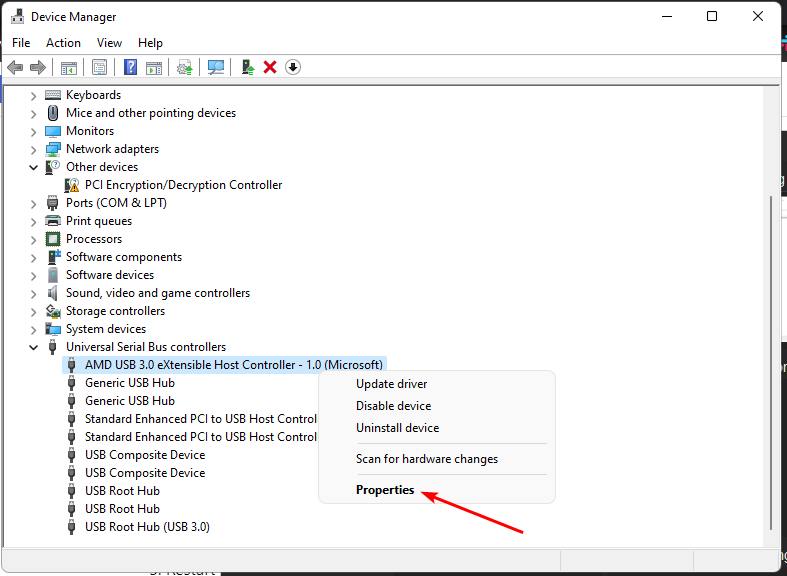
- Klicka på Förare fliken och klicka sedan på Roll Back Driver knapp.
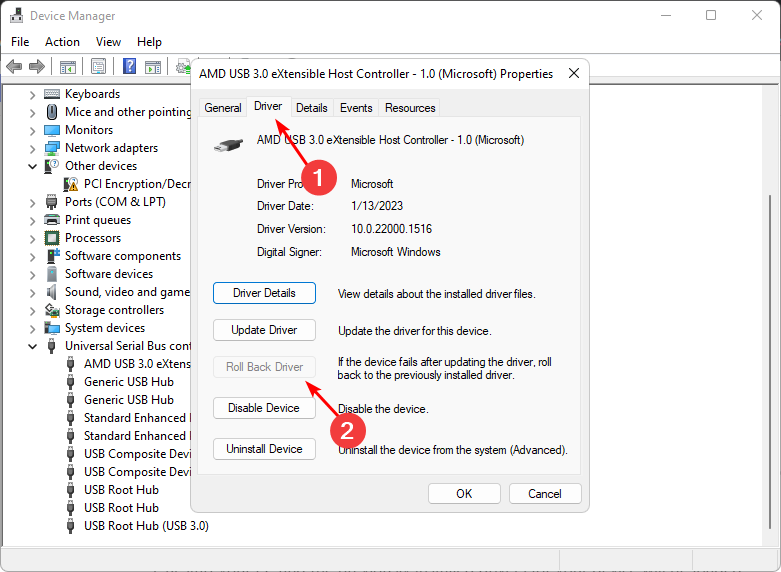
- Välj ett skäl för att återställa i nästa prompt och klicka sedan Ja.
- Starta om din dator så kommer de tidigare installerade drivrutinerna för din enhet att laddas.
- Fix: Den komprimerade (zippade) mappen är ogiltig
- rtf64x64.sys: Hur man fixar detta Blue Screen of Death-fel
- ClipSp.sys: Hur man åtgärdar detta BSOD-fel på Windows 10 & 11
- 0x800700df Fel: Filstorleken överskrider gränsen [Fix]
5. Starta om netsetupsvc
- Slå Windows Nyckeltyp cmd i sökfältet och klicka Kör som administratör.

- Skriv in följande kommando och tryck Stiga på:
sc.exe config netsetupsvc start=inaktiverad - Slå Windows Nyckeltyp Powershell i sökfältet och klicka Kör som administratör.

- Skriv in följande kommando och tryck Stiga på:
$ErrorActionPreference = 'SilentlyContinue' $path = Get-ChildItem -Path 'HKLM:\SYSTEM\CurrentControlSet\Control\Class\{4D36E972-E325-11CE-BFC1-08002BE10318}' | Get-ItemProperty | Where-Object { $_.DriverDesc -like "*NDIS*" } | Select-Object -ExpandProperty PSPath New-ItemProperty -Name *IfType -Value 6 -LiteralPath $path -Force New-ItemProperty -Name *MediaType -Value 0 -LiteralPath $path -Force New-ItemProperty -Name *PhysicalMediaType -Value 14 -LiteralPath $path -Tvinga - Gå tillbaka till kommandotolksfönstret och Stiga på följande kommando:
sc.exe config netsetupsvc start=demand - Starta om din PC.
Vad är ett NDIS-fel?
Ett NDIS-fel är ett nätverkskonfigurationsfel som hindrar Windows från att ansluta till Internet. NDIS står för Network Driver Interface Specification, en uppsättning regler eller standarder som definierar hur programvara interagerar med hårdvara. RNDISMP6.SYS BSoD-felet faller under denna kategori.
Hur många saker som helst kan orsaka detta:
- A lös eller skadad Ethernet-kabel eller en felaktig Ethernet-port på din dator
- Problem med din Internetleverantör (ISP)
- En programvarukonflikt med ett annat program på din dator
Skulle du stöta på ett annat BSoD-fel, till exempel rtwlane6.sys fel, tveka inte att kolla in vår expertartikel för rekommenderade korrigeringar.
Om du har provat ovanstående metoder, låt oss veta vad som fungerade i kommentarsektionen nedan.
Har du fortfarande problem?
SPONSRAD
Om förslagen ovan inte har löst ditt problem kan din dator uppleva allvarligare Windows-problem. Vi föreslår att du väljer en allt-i-ett-lösning som Fortect för att lösa problem effektivt. Efter installationen klickar du bara på Visa&fix och tryck sedan på Starta reparation.
![Åtgärd: SIDFEL I OMRÅDET IKKE-SIDA [Felkontroll 0x50]](/f/3994fcf762517daecdb50ba3661ff8de.jpg?width=300&height=460)
![BUGCODE ID DRIVER-fel i Windows 10 [Fixat av experter]](/f/92f7ee9f87a37fb38b0d55cc99bf18a2.jpg?width=300&height=460)
